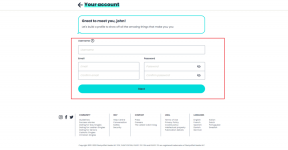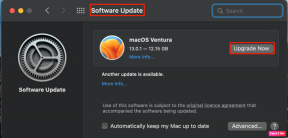Correction de League of Legends Il y avait une erreur inattendue avec la session de connexion
Divers / / April 03, 2023

De nombreux utilisateurs se sont plaints de il y a eu une erreur inattendue avec la session de connexion League of Legends problème lors du lancement du jeu ou en profitant au milieu du jeu. Si vous rencontrez également le même problème, ce guide vous aidera beaucoup. Les méthodes de dépannage vous aideront à corriger l'erreur LoL Il y a eu une erreur inattendue avec le problème de session de connexion sans aucune agitation. Alors, continuez à lire !

Table des matières
- Comment réparer League of Legends Il y a eu une erreur inattendue avec la session de connexion
- Méthode 1: Méthodes de dépannage de base
- Méthode 2: Exécutez League of Legends en tant qu'administrateur
- Méthode 3: Exécuter manuellement League of Legends
- Méthode 4: supprimer le dossier LoL_air_client (le cas échéant)
- Méthode 5: Modifier le fichier Hosts
- Méthode 6: Effacer le cache DNS et les données
- Méthode 7: Effacer l'espace disque
- Méthode 8: Modifier l'adresse DNS
- Méthode 9: Utiliser un réseau privé virtuel
- Méthode 10: réinstaller DirectX via le registre
- Méthode 11: réinstaller le jeu
Comment réparer League of Legends Une erreur inattendue s'est produite lors de la session de connexion
Plusieurs raisons contribuent à LoL Unexpected Error With Login Session sur votre PC Windows 10. En voici quelques-uns.
- Le jeu lancé n'a pas de droits d'administration, donc votre PC ne lui permet pas de patcher.
- Il n'y a pas assez d'espace sur votre PC. Le patching (le fait d'inclure des codes supplémentaires pour améliorer le jeu) nécessite un peu d'espace.
- Les fichiers d'installation et les fichiers de configuration du jeu sont corrompus et doivent être remplacés.
- Le client du jeu est corrompu ou cassé sur votre PC.
- Le programme antivirus ou le pare-feu surprotecteur bloque le jeu.
- Système d'exploitation et pilotes Windows 10 obsolètes.
- Il n'y a pas de connexion Internet stable pour lancer et jouer au jeu.
- Fichiers d'installation de jeu mal configurés.
- Paramètres réseau et configurations d'adresse DNS inappropriés.
Voici une liste de méthodes de dépannage qui vous aideront à corriger l'erreur inattendue de LoL avec la session de connexion. Suivez-les dans le même ordre pour obtenir les meilleurs résultats.
Méthode 1: Méthodes de dépannage de base
Voici quelques méthodes de dépannage de base pour résoudre le problème.
1A. Redémarrez l'ordinateur
L'astuce générale pour résoudre tous les problèmes temporaires associés à League of Legends consiste à redémarrer votre ordinateur. Vous pouvez redémarrer votre PC en suivant les étapes.
1. Naviguez vers les fenêtres Menu Utilisateur avancé en appuyant sur le Touches Windows et X simultanément.
2. Sélectionner Arrêter ou se déconnecter.
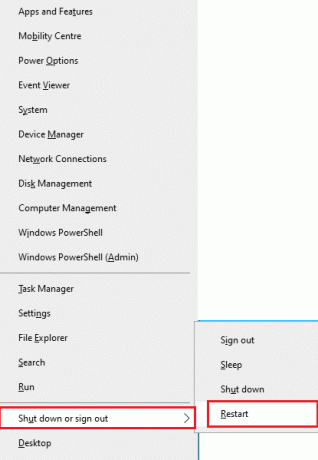
3. Cliquez enfin sur Redémarrage.
1B. Redémarrer le routeur
Il s'agit d'un moyen de dépannage simple qui vous aidera à corriger une erreur inattendue LoL en quelques étapes simples. Vous pouvez redémarrer votre routeur en suivant notre guide pour Redémarrez le routeur ou le modem. Une fois que votre routeur a redémarré, vérifiez si vous êtes en mesure de corriger l'erreur discutée.

1C. Vérifier l'état du serveur
Très souvent, vous pouvez être confronté à un échec de tentative de connexion à la file d'attente en raison de problèmes côté serveur. Pour vérifier si le serveur est hors ligne ou s'il a des problèmes techniques, suivez les étapes ci-dessous.
1. Visitez l'officiel Page de mise à jour du statut du serveur anti-émeute.
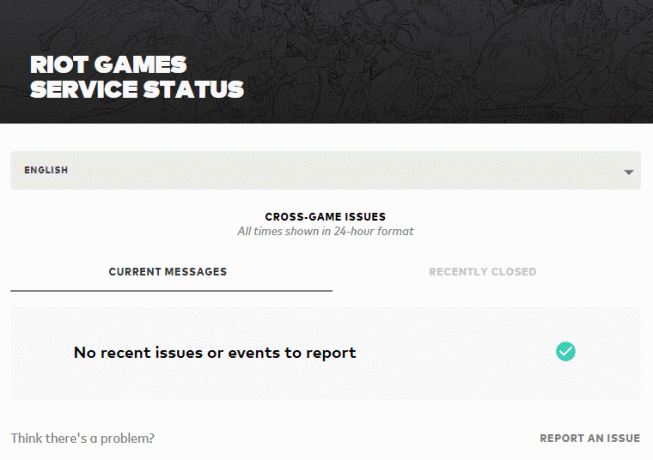
2. Ensuite, faites défiler vers le bas et sélectionnez League of Legends.
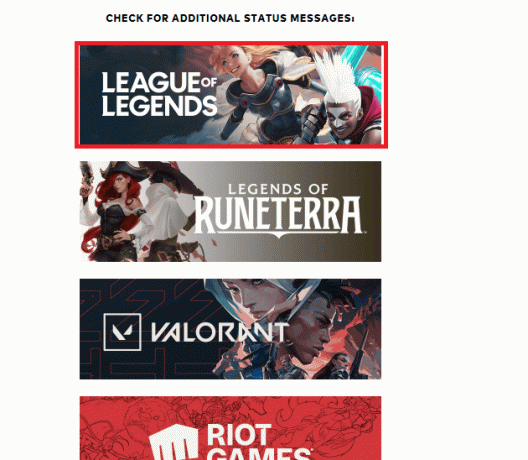
3. Ensuite, sélectionnez votre région et votre langue pour continuer.
4. Sur la page suivante, vous pouvez voir toutes les notifications d'erreurs de fin de serveur. S'il y en a, vous devez attendre qu'ils soient résolus.
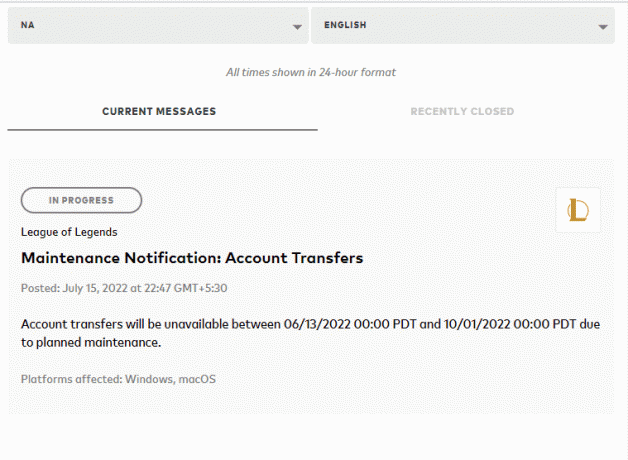
1D. Déconnectez-vous avant que l'erreur ne s'affiche
Vous pouvez également corriger l'erreur discutée en vous déconnectant du jeu avant qu'un message d'erreur ne s'affiche. Vous pouvez ensuite attendre un moment ou redémarrer votre ordinateur. Ensuite, reconnectez-vous comme indiqué ci-dessous.
1. Lorsque vous êtes dans le jeu, appuyez sur le Touches Alt + F4 simultanément et cliquez sur Se déconnecter.
2. Quittez le jeu et redémarrage le PC.

3. Saisissez vos identifiants et connexion au jeu à nouveau.
1E. Définir les paramètres de date et d'heure appropriés
Des paramètres de date et d'heure incorrects sur votre ordinateur peuvent contribuer à Une erreur inattendue s'est produite lors de la session de connexion sur un PC Windows. Pour synchroniser les paramètres de date, de région et d'heure sur votre ordinateur Windows 10, suivez les instructions ci-dessous.
1. Frappez le Touches Windows + I ensemble pour ouvrir Paramètres Windows.
2. Maintenant, sélectionnez le Heure et langue comme indiqué.
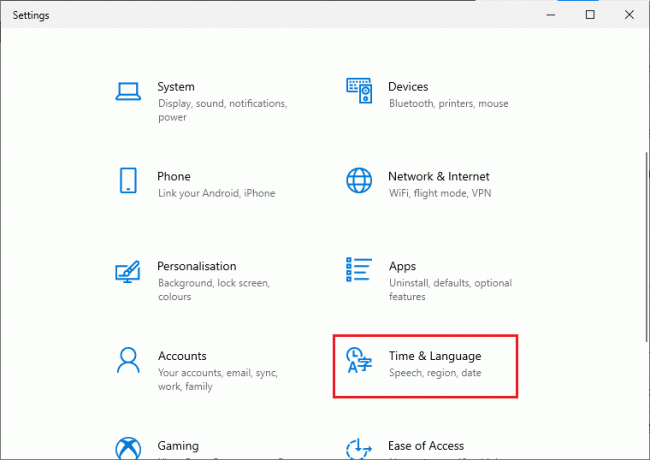
3. Ensuite, dans le Date et heure onglet, assurez-vous que les deux valeurs Réglez l'heure automatiquement et Définir le fuseau horaire automatiquement les options sont activées.
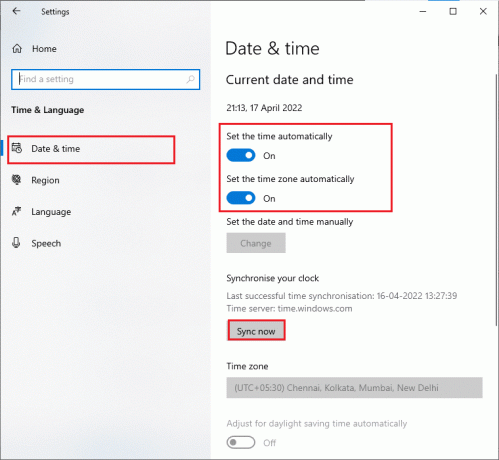
4. Ensuite, cliquez sur Synchroniser maintenant comme souligné ci-dessus. Vérifiez si le problème est résolu ou non.
1F. Fermer tous les processus d'arrière-plan
S'il y a trop de processus d'arrière-plan sur votre PC Windows 10, vous ne pouvez pas accéder à votre connexion réseau aussi facilement, car toutes ces tâches prendront une part du réseau. De plus, la consommation de RAM sera plus importante et les performances du jeu ralentiront apparemment.
Suivez notre guide Comment terminer une tâche dans Windows 10 pour fermer tous les autres processus d'arrière-plan sur votre PC Windows 10.

Après avoir fermé tous les processus d'arrière-plan, vérifiez si l'erreur discutée dans League of Legends est corrigée ou non.
1G. Réinitialiser les réglages réseau
Plusieurs utilisateurs ont déclaré que la réinitialisation des paramètres réseau résoudrait d'étranges problèmes de connexion réseau. Cette méthode oubliera tous les paramètres de configuration réseau, les informations d'identification enregistrées et bien d'autres logiciels de sécurité tels que les programmes VPN et antivirus. Pour cela, suivez notre guide sur Comment réinitialiser les paramètres réseau sur Windows 10
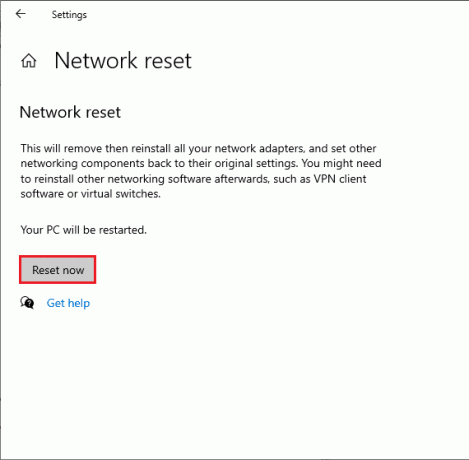
1H.Mettre à jour Windows
Tous les bugs et correctifs erronés de votre ordinateur peuvent être corrigés par Windows Updates. Microsoft publie des mises à jour fréquentes pour résoudre tous ces problèmes. Par conséquent, assurez-vous que vous utilisez la version mise à jour du système d'exploitation Windows et si des mises à jour sont en attente, utilisez notre guide Comment télécharger et installer la dernière mise à jour de Windows 10

Après la mise à jour de votre système d'exploitation Windows, vérifiez si vous êtes en mesure de corriger l'erreur d'échec de la tentative de connexion à la file d'attente dans LoL.
1I. Mettre à jour les pilotes GPU
Si vous voulez profiter de jeux graphiques sans aucune erreur, vos pilotes doivent être en parfait état. Si les pilotes sont obsolètes ou défectueux, assurez-vous de les mettre à jour. Vous pouvez rechercher les dernières versions de pilotes sur ses sites Web officiels ou vous pouvez les mettre à jour manuellement.
Suivez notre guide 4 façons de mettre à jour les pilotes graphiques dans Windows 10 pour mettre à jour votre pilote et vérifier si vous avez résolu le problème discuté dans LoL.

1J. Restauration des pilotes GPU
Parfois, la version actuelle de vos pilotes graphiques peut provoquer des conflits dans votre jeu et dans ce cas, vous devez restaurer les versions précédentes des pilotes installés. Ce processus est appelé restauration des pilotes et vous pouvez facilement restaurer les pilotes de votre ordinateur à leur état précédent en suivant notre guide Comment restaurer les pilotes sur Windows 10.

A lire aussi: Comment savoir si votre carte graphique est en train de mourir
1K. Réinstaller les pilotes GPU
Si vous ne pouvez pas résoudre une erreur inattendue avec le problème de session de connexion après la mise à jour de vos pilotes GPU, réinstallez les pilotes de périphérique pour résoudre tout problème d'incompatibilité. Il existe plusieurs façons de réinstaller les pilotes sur votre ordinateur. Pourtant, vous pouvez facilement réinstaller les pilotes graphiques comme indiqué dans notre guide Comment désinstaller et réinstaller les pilotes sur Windows 10.

Après avoir réinstallé les pilotes GPU, vérifiez si vous pouvez accéder à League of Legends sans aucune erreur.
1L. Réparer les fichiers système
S'il y a des fichiers système corrompus dans votre système d'exploitation Windows, votre PC peut rencontrer de nombreux problèmes de connectivité Internet. Si vous rencontrez une erreur inattendue LoL très récemment, il y a des chances que vos fichiers informatiques soient corrompus ou endommagés.
Heureusement, votre PC Windows 10 dispose d'outils de réparation intégrés tels que SFC (System File Checker) et DISM (Deployment Image Servicing and Management) qui vous aideront à réparer tous les fichiers corrompus.
Lisez notre guide sur Comment réparer les fichiers système sur Windows 10 et suivez les étapes comme indiqué pour réparer tous vos fichiers corrompus.

1M.Désactiver temporairement l'antivirus (le cas échéant)
Une autre raison possible qui cause le problème discuté est votre suite de sécurité. Lorsque vos programmes antivirus détectent les fichiers et dossiers LoL comme une menace, vous serez confronté à plusieurs conflits. Alors, lisez notre guide sur Comment désactiver temporairement l'antivirus sur Windows 10 et suivez les instructions pour désactiver temporairement votre programme antivirus sur votre PC.
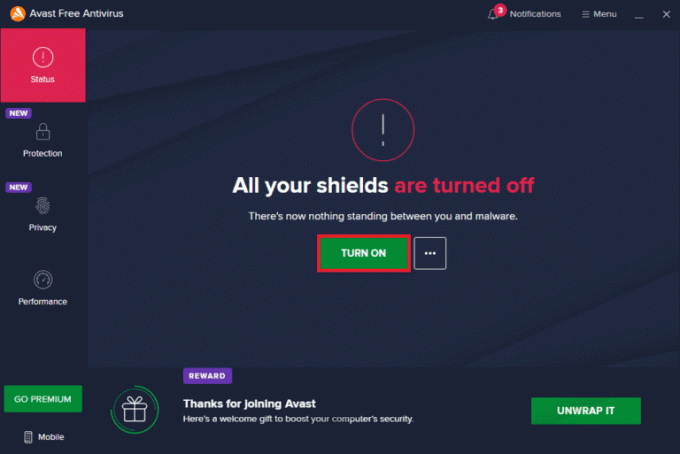
Après avoir corrigé une erreur inattendue avec la session de connexion League of Legends sur votre PC Windows 10, assurez-vous de réactiver le programme antivirus car un système sans suite de sécurité est toujours une menace.
A lire aussi :Correction du blocage d'Avast League of Legends (LOL)
1N. Désactiver le pare-feu Windows Defender (non recommandé)
Parfois, le pare-feu Windows Defender de votre ordinateur peut empêcher l'ouverture du jeu pour des raisons de sécurité. Dans ce cas, le jeu peut planter à cause du pare-feu Windows Defender. Si vous ne savez pas comment désactiver le pare-feu Windows Defender, consultez notre guide Comment désactiver le pare-feu Windows 10, et suivez les instructions fournies.
Vous pouvez suivre ce guide Autoriser ou bloquer des applications via le pare-feu Windows pour autoriser l'application.
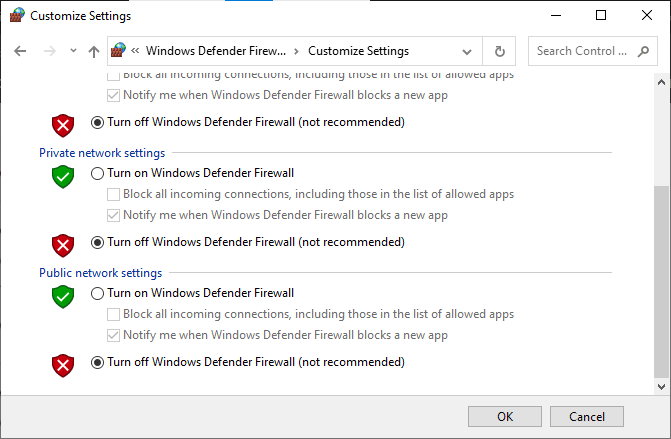
Assurez-vous de réactiver la suite pare-feu après avoir résolu le problème dans LoL car un ordinateur sans programme de pare-feu est une menace.
Méthode 2: Exécutez League of Legends en tant qu'administrateur
Pour éviter l'erreur LoL Une erreur inattendue s'est produite lors de la session de connexion sur votre ordinateur Windows 10, exécutez League of Legends en tant qu'administrateur, comme indiqué ci-dessous.
1. Faites un clic droit sur le League of Legendsraccourci sur le bureau ou naviguez dans répertoire d'installation et faites un clic droit dessus.
2. Maintenant, sélectionnez le Propriétés option.

3. Ensuite, passez à la Compatibilité onglet et cochez la case Exécutez ce programme en tant qu'administrateur.

4. Cliquez enfin sur Appliquer > OK pour enregistrer les modifications.
A lire aussi :Comment résoudre les problèmes d'ouverture du client League Of Legends
Méthode 3: Exécuter manuellement League of Legends
Si votre ordinateur prend un peu plus de temps pour réparer League of Legends, vous serez confronté à une erreur inattendue LoL avec un problème de session de connexion. Cependant, vous pouvez patcher manuellement le jeu en suivant les étapes ci-dessous.
1. appuie sur le Touches Windows + E ensemble pour ouvrir Explorateur de fichiers.
2. Maintenant, accédez à l'emplacement suivant chemin.
C:\Riot Games\League of Legends\RADS\projects\lolpatcher\releases\deploy
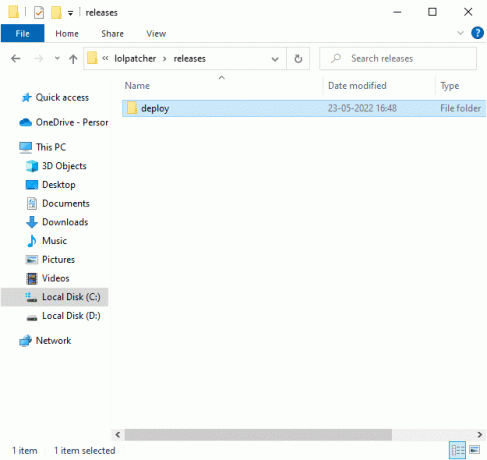
3. Dans le Déployer dossier, faites un clic droit sur le LoLPatcher.exe fichier exécutable et cliquez sur Exécuter en tant qu'administrateur.
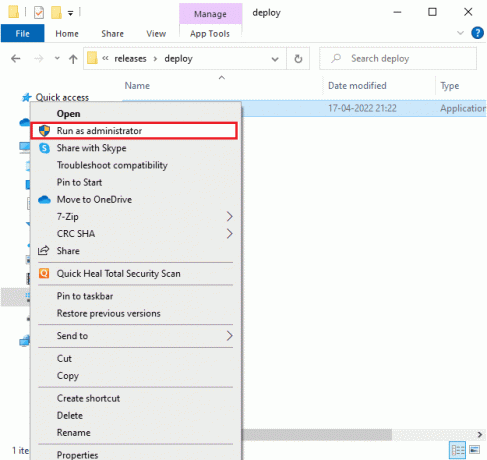
Une fois que vous avez lancé votre jeu manuellement, vérifiez si vous rencontrez à nouveau le problème dans League of Legends.
Méthode 4: supprimer le dossier LoL_air_client (le cas échéant)
Un autre moyen simple de corriger une erreur inattendue lors de la session de connexion à League of Legends consiste à supprimer un dossier spécifique dans l'explorateur de fichiers. Cela supprime les composants corrompus de votre Windows 10 associés au jeu. Voici quelques étapes pour supprimer le dossier.
1. Lancez le Explorateur de fichiers.
2. Maintenant, accédez à l'emplacement suivant chemin.
C:\Riot Games\League of Legends\RADS\projects\lol_air_client
Note: Vous pouvez également trouver le dossier lol_air_client dans un autre emplacement également. Faites un peu plus attention à trouver le dossier.
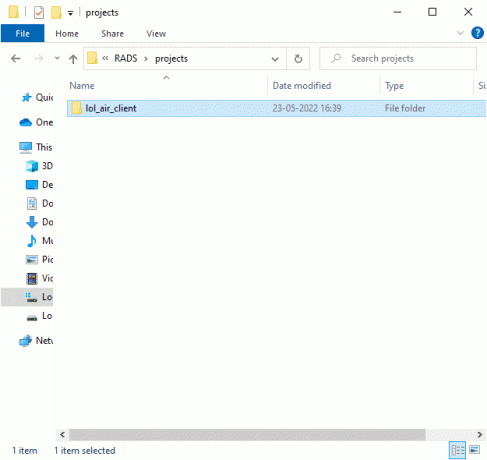
3. Maintenant, faites un clic droit sur le lol_air_client dossier et cliquez sur le Supprimer option.
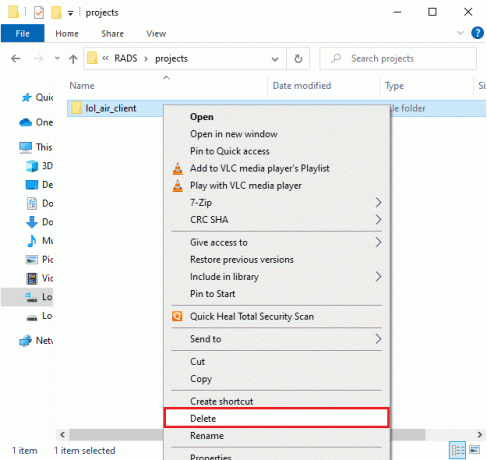
Une fois le dossier supprimé, redémarrage votre ordinateur et vérifiez si vous avez résolu le problème dans League of Legends.
A lire aussi :Correction des baisses de cadre de League of Legends
Méthode 5: Modifier le fichier Hosts
Si le fichier hôte a modifié des entrées de League of Legends, vous serez confronté à une erreur inattendue avec le problème de session de connexion League of Legends. Par conséquent, vous devez supprimer les entrées pour résoudre le même problème. Voici quelques instructions pour modifier les entrées des hôtes.
1. Dans le Explorateur de fichiers, passez à la Voir onglet et cochez Objets cachés boîte dans le Afficher/masquer section.
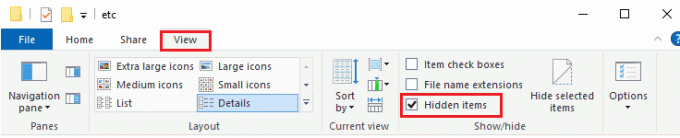
2. Maintenant, passez à ce qui suit chemin dans l'explorateur de fichiers.
C:\Windows\System32\drivers\etc
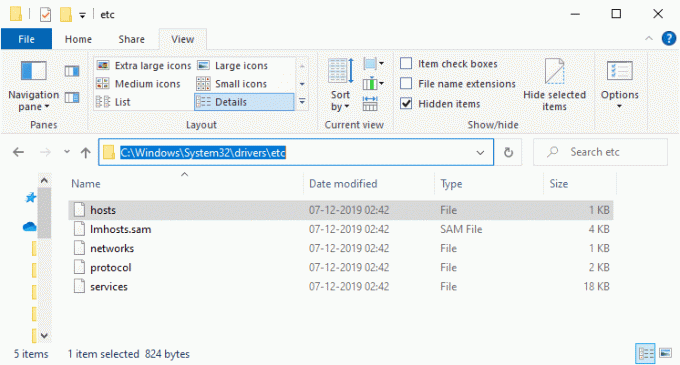
3. Maintenant, sélectionnez et faites un clic droit sur le hôtes fichier et sélectionnez le Ouvrir avec comme indiqué.
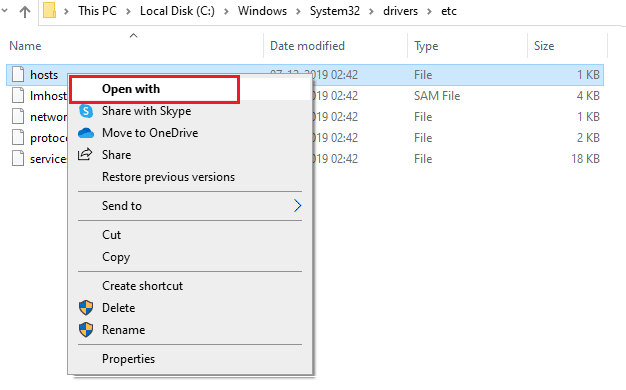
4. Maintenant, sélectionnez le Bloc-notes option dans la liste et cliquez sur D'ACCORD tel que représenté.
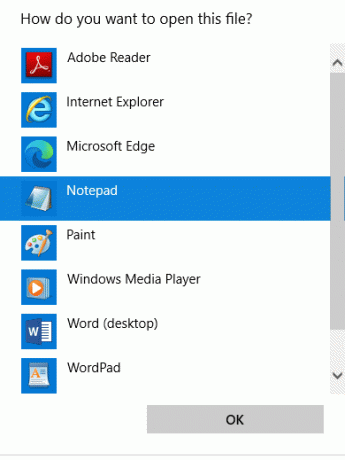
5. Maintenant le hôtes le fichier sera ouvert dans Bloc-notes comme suit.
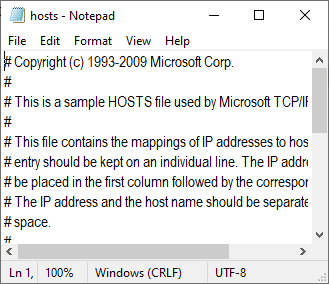
6. Ajouter cette ligne 67.69.196.42 l3cdn.riotgames.com au bas du fichier.
7. Maintenant, enregistrez le fichier en appuyant sur le Touches Ctrl + S ensemble.
8. Sortie Bloc-notes et vérifiez si vous avez résolu le problème discuté.
Méthode 6: Effacer le cache DNS et les données
Peu d'utilisateurs ont suggéré que la suppression du cache DNS et des données sur votre PC les a aidés à résoudre le problème d'échec de la tentative de connexion à la file d'attente. Suivez les instructions.
1. Frappez le Clé Windows et tapez commande, puis cliquez sur Ouvrir.
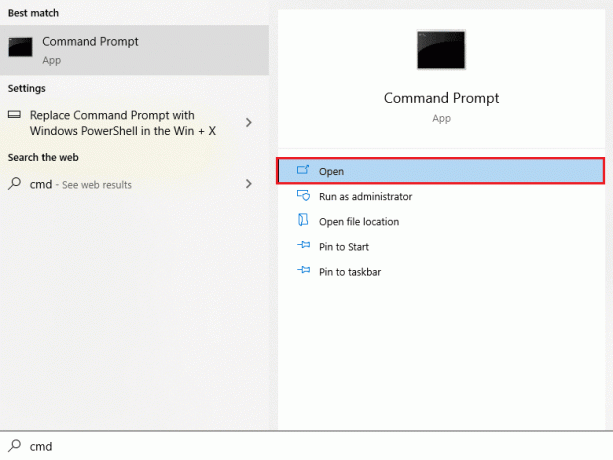
2. Maintenant, tapez ce qui suit commandes un par un et appuyez sur le La touche Entrée après chaque commande.
ipconfig/flushdnsipconfig/registerdnsipconfig/releaseipconfig/renouvelerréinitialiser netsh winsock

3. Attendez que les commandes soient exécutées et redémarragele PC.
A lire aussi :Correction de l'écran noir de League of Legends dans Windows 10
Méthode 7: Effacer l'espace disque
Si votre PC ne dispose pas d'espace disque pour installer de nouveaux correctifs du jeu, vous ne pouvez pas corriger une erreur inattendue lors de la session de connexion à League of Legends. Par conséquent, vérifiez d'abord l'espace disque et nettoyez les fichiers temporaires si nécessaire.
Étape I: Vérifier l'espace disque
Pour vérifier l'espace disque de votre PC Windows 10, suivez les étapes ci-dessous.
1. Ouvrez le Explorateur de fichiers.
2. Maintenant, cliquez sur Ce PC du volet de gauche.
3. Vérifiez l'espace disque sous Périphériques et lecteurs comme montré. S'ils sont en rouge, pensez à effacer les fichiers temporaires.
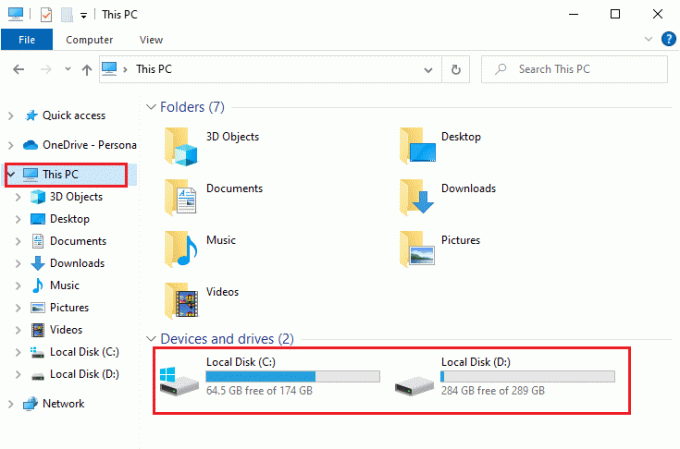
Étape II: Effacer les fichiers temporaires
S'il y a un minimum d'espace disponible sur votre ordinateur contribuant au problème discuté, suivez notre guide 10 façons de libérer de l'espace sur le disque dur sous Windows qui vous aide à effacer tous les fichiers inutiles de votre ordinateur.
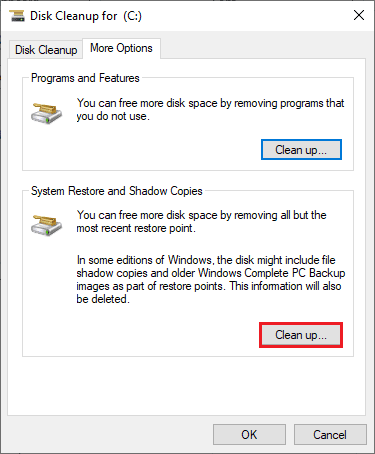
Méthode 8: Modifier l'adresse DNS
Plusieurs utilisateurs ont suggéré que le passage aux adresses DNS de Google peut vous aider à corriger l'erreur LoL. Une erreur inattendue s'est produite avec le problème de session de connexion. Si vous lancez le jeu correctement et que vous rencontrez une invite d'erreur, suivez notre guide pour changer l'adresse DNS. Cela vous aidera à résoudre tous les problèmes DNS (Domain Name System) afin que vous puissiez lancer le jeu sans aucune agitation.
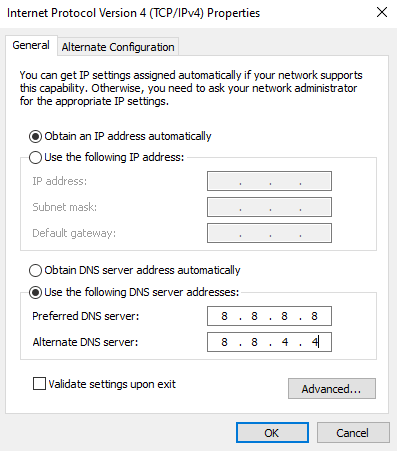
Après avoir changé votre adresse DNS, vérifiez si vous pouvez lancer LoL sans écran d'erreur.
A lire aussi :Résoudre les problèmes de son de League of Legends
Méthode 9: Utiliser un réseau privé virtuel
Néanmoins, si vous ne parvenez pas à résoudre votre problème, vous pouvez essayer d'utiliser le réseau privé virtuel. Il garantit que votre connexion reste plus privée et cryptée. Vous pouvez modifier la région géographique à l'aide des paramètres VPN afin de pouvoir corriger facilement une erreur inattendue avec le problème de session de connexion de League of Legends. Bien qu'il existe de nombreux VPN gratuits disponibles sur Internet, il est conseillé d'utiliser un service VPN fiable pour profiter des versions et fonctionnalités premium. Jetez un œil à notre guide Qu'est-ce qu'un VPN et comment ça marche ? pour en savoir plus sur Virtual Private Limited.
Si vous ne savez pas comment configurer un VPN sur votre ordinateur Windows 10, suivez notre guide sur Comment configurer un VPN sur Windows 10 et mettre en œuvre la même chose.

Une fois que vous avez configuré une connexion VPN, vérifiez si vous avez résolu le problème discuté.
Méthode 10: réinstaller DirectX via le registre
Plusieurs joueurs ont confirmé que réinstaller DirectX sur votre PC les a aidés à résoudre une erreur inattendue avec le problème de session de connexion League of Legends.
A lire aussi :Comment changer le nom de l'invocateur de League Of Legends
Méthode 11: réinstaller le jeu
Tout fichier mal configuré dans League of Legends entraînera une erreur inattendue lors de la session de connexion Problème de League of Legends même si vous avez suivi toutes les méthodes décrites ci-dessus et mis à jour tous les éléments en attente Actions. Donc, dans ce cas, vous n'avez pas d'autre choix que de réinstaller le jeu. Le jeu est lié à votre compte et lorsque vous réinstallez le jeu, vous ne perdrez pas votre progression. Voici comment réinstaller League of Legends.
1. Frappez le Clé Windows et tapez applications et fonctionnalités, puis cliquez sur Ouvrir.

2. Maintenant, cherchez League of Legends dans la liste et cliquez dessus. Ensuite, sélectionnez le Désinstaller option.

3. Si vous y êtes invité, cliquez à nouveau sur Désinstaller.
4. Attendez que le jeu soit désinstallé, puis cliquez sur Fait.

5. Frappez le Clé Windows, taper %données d'application% et cliquez sur Ouvrir.

6. Double-cliquez sur le Jeux anti-émeute pour ouvrir le dossier.

7. Maintenant, faites un clic droit sur le Installer League of Legends euw dossier et supprimer il.

8. appuie sur le Clé Windows, taper %localappdata% et cliquez sur Ouvrir.

9. Supprimer le League of Legends dossier comme fait précédemment dans Étape 7 et redémarrer le PC.
A lire aussi: Correction de l'erreur League of Legends Directx dans Windows 10
10. Ensuite, rendez-vous au League of Legends site officiel page de téléchargement et cliquez sur le Jouer gratuitement option.

11. Ouvrez votre compte en saisissant identifiant de messagerie et en cliquant COMMENCER.

12. Cliquer sur Télécharger pour Windows option. Ensuite, cliquez sur le Installer option.
13. Attendez que le jeu soit installé. Aller vers Mes Téléchargements dans l'Explorateur de fichiers et double-cliquez sur le installation fichier pour exécuter l'application.
14. Suivre la instructions à l'écran pour installer le jeu sur votre PC Windows 10.

Note: De nombreux utilisateurs et forums en ligne ont signalé que la réinstallation du jeu avec le Outil de réparation Hextech aidé à corriger l'erreur. Visitez le site officiel de l'outil de réparation Hextech et téléchargez le programme. Il est gratuit, donc lorsque vous installez et lancez l'outil, vous verrez une option pour réinstaller le jeu. Suivez les instructions pour résoudre le problème.
Recommandé:
- Comment supprimer des films de Vudu
- Correction de l'erreur de téléchargement de Sea of Thieves
- Correction d'un ping élevé dans League of Legends
- Correction de l'erreur 004 de League of Legends dans Windows 10
Nous espérons que ce guide vous a été utile et que vous avez pu corriger il y a eu une erreur inattendue avec la session de connexion League of Legends problème sur votre appareil. Faites-nous savoir ce que vous voulez savoir ensuite. De plus, si vous avez des questions/suggestions concernant cet article, n'hésitez pas à les déposer dans la section des commentaires.